各製品の資料を入手。
詳細はこちら →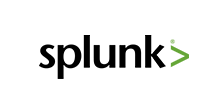
CData


こんにちは!ウェブ担当の加藤です。マーケ関連のデータ分析や整備もやっています。
Crystal Reports には、JDBC 標準向けのサポートが組み込まれています。この記事では、Splunk の機能を持つ帳票を作成するレポート作成ウィザードの使い方を説明します。
CData JDBC Driver for Splunk を、ドライバーのJAR をCrystal Reports のクラスパスに含めてインストール:DataDriverCommonElement の下のClassPath element のパスに、 .jar を含むファイルのフルパスを追加します。
CRConfig.xml は通常C:\Program Files (x86)\SAP BusinessObjects\SAP BusinessObjects Enterprise XI 4.0\java に配置されます。— パスはインストールによって若干異なる場合があります。ドライバーのJAR はインストールディレクトリの[lib]サブフォルダ内にあります。
ClassPath にJAR を追加したら、Crystal Reports を再起動します。
下記の手順に従って、レポート作成ウィザードを使ってSplunk 接続を作成します。
ウィザードでJDBC 接続URL を選択します。
jdbc:splunk:user=MyUserName;password=MyPassword;URL=MyURL;
ドライバーのクラス名を設定:
cdata.jdbc.splunk.SplunkDriver
リクエストを認証するには、 User、Password、およびURL プロパティを有効なSplunk クレデンシャルに設定します。デフォルトでは、CData 製品はポート8089 でリクエストを行います。
デフォルトでは、CData 製品はサーバーとのTLS/SSL ネゴシエーションを試みます。TLS/SSL 設定について詳しくは、ヘルプドキュメントの「高度な設定」を参照してください。
JDBC 接続をSplunk に追加したら、レポート作成ウィザードを使ってSplunk を帳票に追加できます。
帳票に必要なテーブルやフィールドを選択して、データソースを設定します。この例では、DataModels テーブルのName およびOwner カラムを使います。
チャートの種類を設定 ウィザードを完了すると、Crystal Reports はSplunk データ に実行されるSQL クエリをビルドします。ドライバーは、ライブSplunk データ に対してクエリを実行します。
データのインポートが終わったら、データをサマライズもしくはソートするチャートやレポートオブジェクトを作成できます。[Insert]>[Chart]をクリックして、チャートエキスパートを開きます。Total Owner by Name を表すグラフを作成するには、Name を[On Change Of]メニューセレクションの下のボックスに追加してからOwner を[Show Values]の下のボックスに追加します。
完成した帳票をプレビューして、チャートにデータが入っていることを確認します。Null 値を取り除きたい場合は、SelectionFormula を使います。



